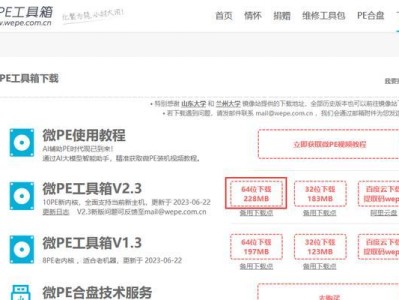随着手机功能的日益强大,我们常常需要将手机中的文件传输到电脑中进行编辑、备份或分享。本文将介绍使用vivo手机连接电脑进行文件传输的方法,以便您能够轻松地完成这一过程。
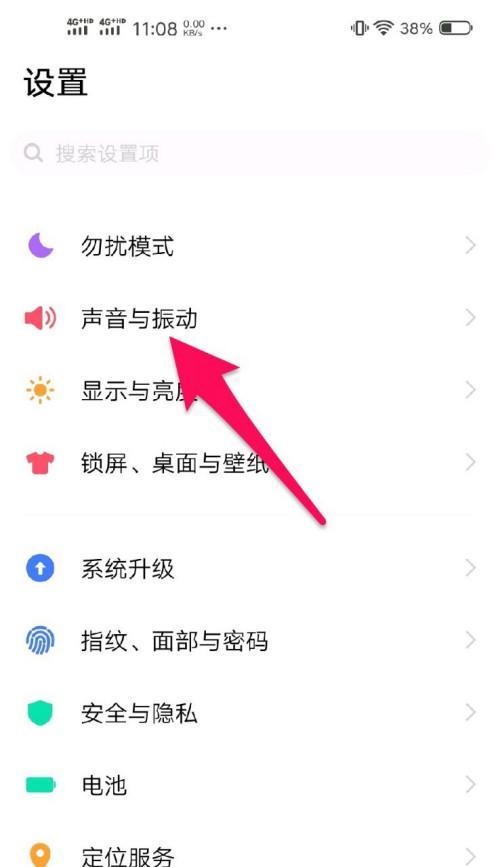
通过USB数据线连接手机与电脑
1.准备一根支持数据传输功能的USB数据线。
2.插入数据线的一端连接到vivo手机的USB接口上。
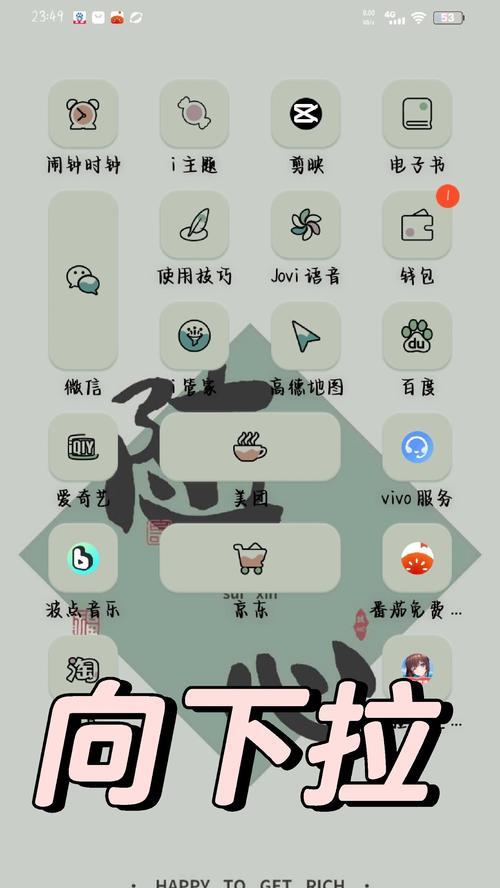
3.将数据线的另一端插入电脑的USB接口上。
4.等待一会儿,电脑会自动识别并安装相应的驱动程序。
选择文件传输模式
1.打开vivo手机的通知栏,将下拉菜单展开。
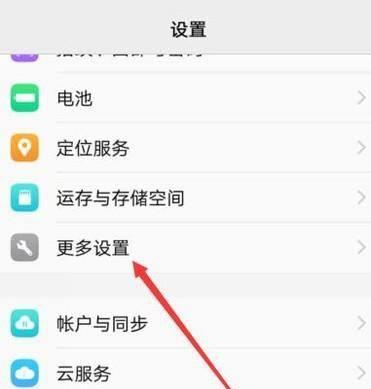
2.点击“USB”或“USB连接”选项。
3.在弹出的选项中,选择“传输文件”或“文件传输”模式。
确认电脑已识别手机
1.在电脑上,打开资源管理器或我的电脑等文件管理工具。
2.在设备列表中,应该能够看到一个新的移动设备图标,代表着已连接的vivo手机。
打开手机存储
1.在资源管理器或我的电脑中,双击打开已连接的vivo手机图标。
2.进入手机存储或内置存储的目录,这是您可以查看和管理手机文件的位置。
选择要传输的文件
1.在vivo手机存储目录中,浏览您想要传输到电脑的文件。
2.单击选中要传输的文件或文件夹。
复制文件到电脑
1.在选中要传输的文件后,右键单击,并选择“复制”选项。
2.在电脑上,定位到您想要将文件复制到的目标位置。
3.右键单击目标位置,并选择“粘贴”选项。
等待文件传输完成
1.复制过程可能需要一些时间,具体取决于文件的大小和数量。
2.在复制过程中,请确保保持vivo手机与电脑之间的连接稳定。
断开手机与电脑的连接
1.在文件传输完成后,可以安全地断开vivo手机与电脑之间的连接。
2.右键单击电脑任务栏中的“安全移除硬件”图标。
3.在弹出的选项中,选择已连接的vivo手机,并点击“停止”按钮。
4.等待一会儿,直到出现“可以安全移除设备”消息,然后断开数据线。
检查文件传输结果
1.在电脑上,定位到之前复制文件的目标位置。
2.确认已成功传输的文件是否在目标位置中。
其他文件传输方式
1.除了通过USB数据线连接手机和电脑外,vivo手机还支持无线传输文件的方式。
2.您可以使用vivo官方提供的文件传输工具或第三方应用进行无线传输。
使用vivo官方文件传输工具
1.在手机应用商店中搜索并下载vivo官方的文件传输工具。
2.安装并打开该应用。
3.按照应用界面上的指示,连接手机和电脑,并进行文件传输。
使用第三方应用进行文件传输
1.在手机应用商店中搜索并下载适用于vivo手机的第三方文件传输应用。
2.安装并打开该应用。
3.按照应用界面上的指示,连接手机和电脑,并进行文件传输。
注意事项
1.在传输文件过程中,不要突然断开手机与电脑之间的连接,以免造成数据损失。
2.在连接手机与电脑时,确保手机电量充足,以免传输过程中手机意外断电。
解决连接问题
1.如果您遇到连接问题,请确保USB数据线无损坏,并尝试更换其他USB接口或计算机。
通过本文介绍的方法,您可以轻松地将vivo手机与电脑连接,实现文件的快速传输。无论是通过USB数据线还是使用无线传输工具,都可以方便地管理您的手机文件。请根据您的实际需求选择适合的方式,享受高效的文件传输体验。